
Mastering PDF Unlocks : Comment déverrouiller facilement un PDF en ligne

Vous souhaitez partager vos fichiers PDF sans donner votre mot de passe ? Avec des dizaines d’outils Internet testés, vous pouvez déverrouiller des PDF en ligne en quelques étapes.
Le déverrouillage d’un fichier PDF signifie la suppression de toutes les restrictions imposées au fichier. Ces restrictions peuvent empêcher l'affichage du contenu du fichier, sa copie, sa modification ou son impression. Internet compte de nombreux déverrouilleurs PDF en ligne, mais tous ne sont pas créés égaux. Pour vous faire gagner du temps, nous avons préparé une liste des sept outils les plus efficaces qui méritent d'être mentionnés.
Le suppresseur de mot de passe PDF en ligne est un outil pratique lorsque vous souhaitez y accéder loin de votre ordinateur habituel. Comme vous n'avez pas besoin d'installer de logiciel, vous pouvez utiliser ces outils à partir de n'importe quel appareil ayant accès à Internet. Dans cette section, nous allons examiner sept déverrouilleurs PDF que vous pouvez trouver en ligne.
Smallpdf est un déverrouilleur PDF gratuit que vous pouvez utiliser sans inscription. Il s'agit d'un outil en ligne, vous devez donc toujours avoir Internet pour y accéder. Pour déverrouiller un PDF, vous devez télécharger le fichier à partir de votre ordinateur, de Google Drive ou de DropBox. Après le téléchargement, l’outil supprime le mot de passe et vous permet de télécharger le fichier. Vous trouverez ci-dessous les étapes à suivre pour déverrouiller un PDF en ligne à l’aide de Smallpdf :
Étape 1. Visitez le site officiel de Smallpdf.
Étape 2. Cliquez sur Déverrouiller le PDF dans le menu Outils . Vous verrez une interface qui vous permet de choisir un document à partir de votre appareil ou de le glisser-déposer.

Étape 3. Cochez la case de jurons pour confirmer que vous avez l’autorisation de modifier le document. Smallpdf vous demandera d’entrer le mot de passe de l’utilisateur. Saisissez le mot de passe de l’utilisateur et cliquez sur Déverrouiller le PDF.

Étape 4. Une fois le fichier déverrouillé, cliquez sur le bouton Télécharger . Vous obtiendrez votre fichier sans le mot de passe de l'utilisateur.
Soda PDF dispose d’applications en ligne et de bureau que vous pouvez utiliser pour déverrouiller des fichiers PDF. Il peut vous aider à définir des mots de passe pour ouvrir des fichiers PDF, restreindre l’édition et supprimer des mots de passe. Vous pouvez également faire plus avec Soda PDF, comme l’édition, la conversion et la fusion de fichiers PDF. Comme la plupart des autres outils, Soda PDF ne peut pas vous aider à déchiffrer un fichier PDF. Cela signifie que vous devez avoir le mot de passe de l’application pour le désactiver.
Voici comment déverrouiller PDF gratuitement en utilisant l'option en ligne de Soda PDF :
Étape 1. Rendez-vous sur le site officiel de Soda PDF. Sélectionnez Déverrouiller le PDF dans le menu supérieur des outils en ligne.
Étape 2. Vous verrez une option pour choisir et télécharger un fichier PDF, comme indiqué ci-dessous. Cliquez sur Choisir un fichier pour télécharger le document PDF.

Étape 3. Une fois téléchargé, saisissez le mot de passe PDF et cliquez sur Déverrouiller. L’outil supprimera le mot de passe.

Étape 4. Il téléchargera également le fichier automatiquement. Si le fichier n'est pas téléchargé, cliquez sur le bouton Télécharger le fichier .
PDF2Go vous permet de déverrouiller des fichiers PDF en ligne. Comme vous n'avez pas besoin d'installer de logiciel, vous pouvez déverrouiller des fichiers PDF à l'aide de n'importe quel appareil, tel qu'un ordinateur, une tablette, etc. Vous pouvez également joindre un fichier à partir de Google Drive, DropBox, URL ou de votre appareil. En plus de supprimer les mots de passe, PDF2Go propose d’autres services, tels que l’édition, la fusion et la conversion de fichiers PDF. Il n'y a pas d'obligation d'inscription avant de déverrouiller le PDF en ligne.
Voici les étapes à suivre pour déverrouiller un PDF en ligne à l’aide de PDF2Go :
Étape 1. Rendez-vous sur pdf2go.com et cliquez sur Déverrouiller le PDF à partir de l’écran d’accueil. Vous verrez une option pour faire glisser et déposer le fichier dans la boîte. Vous pouvez également cliquer sur Choisir un fichier pour l’importer à partir de Google Drive, DropBox, d’un appareil ou d’une URL.

Étape 2. Choisissez la source du fichier et téléchargez-le. Si le fichier que vous avez sélectionné contient un mot de passe utilisateur, saisissez-le et cliquez sur Envoyer, puis sur le bouton vert Démarrer . Attendez quelques secondes que l’application déverrouille le fichier.

Étape 3. Après le déverrouillage, cliquez sur Télécharger ou Télécharger, selon l’endroit où vous souhaitez enregistrer votre fichier.
Vous aimerez peut-être :
Comment verrouiller un PDF : protéger les documents avec des mesures de sécurité
Comment crypter un fichier PDF pour un e-mail ? [Guide sur la confidentialité des e-mails]
iLovePDF est un autre déverrouilleur PDF gratuit que vous pouvez utiliser pour supprimer les mots de passe des PDF en ligne. Le processus est presque le même que celui de Small PDF et PDF2Go. Il vous oblige à télécharger le fichier et à le déverrouiller gratuitement sans vous inscrire. Mais comme pour d’autres outils, vous devez fournir le mot de passe de l’utilisateur. Voici les étapes à suivre pour déverrouiller un PDF en ligne à l’aide de cet outil :
Étape 1. Visitez le site web d’iLovepdf. Sélectionnez Tous les outils PDF dans le menu principal en haut. Une liste déroulante apparaîtra avec de nombreuses options. Cliquez sur Déverrouiller le PDF.
Étape 2. Cliquez sur Sélectionner des fichiers PDF ou faites glisser et déposez le fichier à l’intérieur de la zone.

Étape 3. Une fois que vous avez sélectionné le fichier PDF, cliquez sur Déverrouiller le PDF en bas à gauche de la fenêtre. L’application téléchargera le fichier.

Étape 4. Saisissez le mot de passe de l’utilisateur et cliquez sur Envoyer.
Étape 5. Après avoir déverrouillé le fichier, l’outil le téléchargera automatiquement. Si ce n’est pas le cas, cliquez sur le bouton Télécharger les fichiers PDF déverrouillés .
PDF.io est un autre outil que vous pouvez utiliser pour supprimer les mots de passe des PDF en ligne. Vous trouverez ci-dessous les étapes à suivre :
Étape 1. Rendez-vous sur pdf.io et sélectionnez Outils PDF dans le menu. Cliquez sur Déverrouiller pour ouvrir l’outil de suppression de mot de passe en ligne.
Étape 2. Cliquez sur Choisir un fichier pour télécharger un fichier à partir de votre ordinateur. Vous pouvez également importer le fichier à partir de Google Drive, d’URL et de Dropbox. PDF.io importera le fichier et vous demandera d’entrer le mot de passe si le fichier a un mot de passe ouvert.
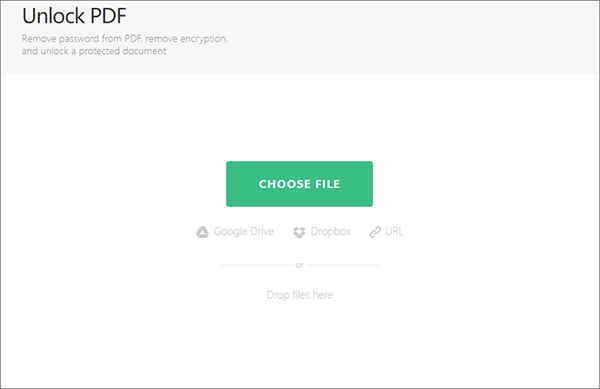
Étape 3. Après avoir entré le mot de passe de l’utilisateur, PDF.io supprimerons les mots de passe de l’utilisateur et de l’autorisation. Cliquez sur Télécharger pour enregistrer le fichier ou cliquez sur la flèche déroulante pour l’exporter vers le stockage cloud.
Sejda est un outil polyvalent qui peut également aider à déverrouiller des PDF en ligne. Il s'agit d'un outil gratuit qui supprime à la fois les mots de passe des utilisateurs et des mots de passe ouverts. Voyons comment vous pouvez utiliser cette application pour supprimer les mots de passe de vos fichiers PDF :
Étape 1. Naviguez dans les outils en ligne de Sedja pour accéder à la fonction de déverrouillage PDF. Cliquez sur Télécharger des fichiers PDF pour importer des fichiers à partir de votre appareil ou du cloud.
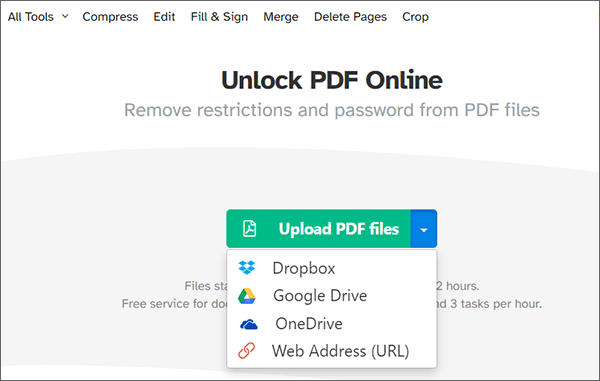
Étape 2. Cliquez sur le bouton Déverrouiller le PDF . Entrez le mot de passe de l’utilisateur si le fichier en contient un. Sejda supprimera les mots de passe d’utilisateur et d’autorisation du fichier.

Étape 3. Cliquez sur le bouton Télécharger pour enregistrer votre fichier déverrouillé.
Pour aller plus loin :
Comment supprimer le cryptage d’un PDF comme un pro ? Résolu en 6 façons rapides
[Conseils PDF utiles] Comment ouvrir un PDF protégé par mot de passe sans mot de passe
PDF24 est un outil en ligne gratuit qui peut également vous aider à déverrouiller gratuitement des fichiers PDF. Contrairement à d’autres outils qui vous obligent à saisir uniquement le mot de passe de l’utilisateur, PDF24 vous oblige également à saisir le mot de passe d’autorisation. Voici comment fonctionne l'outil :
Étape 1. Rendez-vous sur online.pdf24.org et sélectionnez Tous les outils. Recherchez Déverrouiller PDF dans la liste des outils en ligne. Cliquez sur Choisir des fichiers pour télécharger un fichier PDF chiffré ou faites glisser le fichier vers l’outil de déverrouillage.
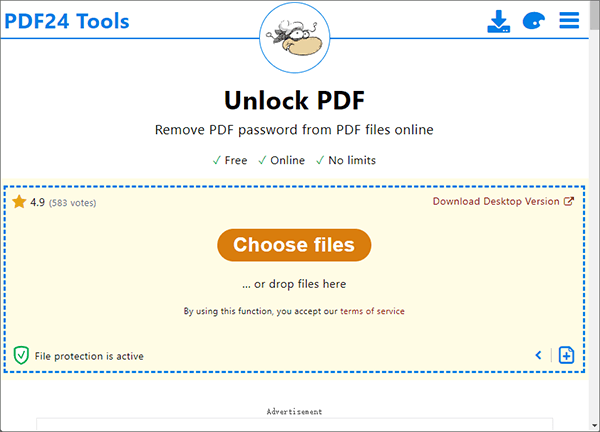
Étape 2. Après avoir téléchargé le fichier, entrez le mot de passe de cryptage en bas à gauche pour activer le bouton de déverrouillage. Cliquez ensuite sur Déverrouiller.
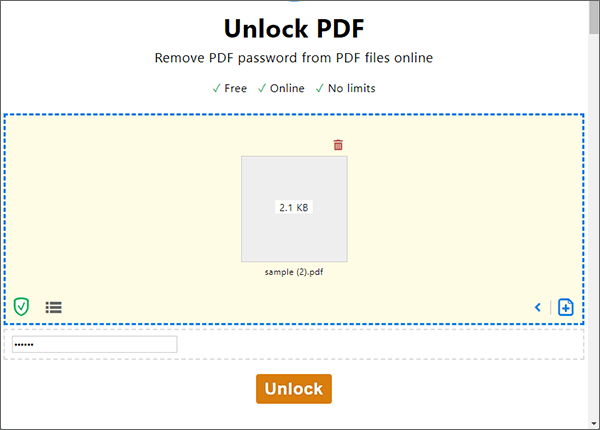
Étape 3. Cliquez sur Télécharger pour enregistrer le fichier déverrouillé sur votre ordinateur.
Coolmuster PDF Password Remover est une application qui vous aide à déverrouiller des fichiers PDF protégés. C'est l'un des meilleurs déverrouilleurs PDF car il est simple, sécurisé et dispose d'un essai gratuit. De plus, vous pouvez supprimer les mots de passe de plusieurs documents PDF simultanément. L’application nécessite une installation, ce qui signifie que vous pouvez l’utiliser hors ligne. Il est compatible avec Windows et Mac.
Caractéristiques de Coolmuster PDF Password Remover :
Voici comment déverrouiller un fichier PDF à l'aide de Coolmuster PDF Password Remover :
01Téléchargez et installez le logiciel en suivant les instructions à l’écran. L’application se lancera après l’installation.
02Cliquez sur Ajouter un fichier ou Ajouter un dossier en haut à gauche pour charger le fichier PDF. Vous pouvez également les glisser-déposer dans l’interface principale.

03Cliquez sur le bouton Parcourir en bas du programme pour choisir un dossier de sortie pour enregistrer les PDF déverrouillés.

04Une fois que vous avez configuré toutes les préférences requises, lancez le processus de déchiffrement en cliquant sur le bouton Démarrer .

Pour en savoir plus:
Libérer vos fichiers : la magie de PDF Secured Supprimer [Mise à jour]
Meilleurs programmes sur la façon de supprimer le mot de passe d’un PDF sur Mac [Le plus récent]
1er trimestre. Est-il légal de déverrouiller des fichiers PDF ?
Déverrouiller un PDF signifie supprimer le mot de passe. Vous devez donc avoir le mot de passe pour pouvoir le désactiver. D’autre part, craquer un fichier signifie le forcer à s’ouvrir sans utiliser de mot de passe. Bien que le déverrouillage soit légal, le piratage peut constituer une violation d'informations si vous n'avez pas l'autorisation d'utiliser les fichiers.
2e trimestre. L’utilisation d’outils en ligne pour déverrouiller des PDF est-elle sûre ?
Bien que de nombreux outils en ligne prétendent déverrouiller les PDF, il existe des risques potentiels. Le téléchargement de documents sensibles ou confidentiels sur des plateformes en ligne peut les exposer à des failles de sécurité. Il est recommandé d'utiliser des outils connus et réputés et de toujours faire preuve de prudence lorsque vous partagez des documents en ligne.
3e trimestre. Y a-t-il des limites au déverrouillage des PDF en ligne ?
Oui, il y a des limites. Si le PDF est chiffré avec un mot de passe fort ou utilise des techniques de cryptage avancées, les outils en ligne peuvent ne pas être en mesure de le déverrouiller. De plus, certains outils peuvent ne pouvoir supprimer que certains types de restrictions.
4e trimestre. Existe-t-il des alternatives aux outils de déverrouillage PDF en ligne ?
Oui, vous pouvez utiliser un logiciel de bureau tel que Coolmuster PDF Password Remover pour déverrouiller des PDF. Si vous avez le mot de passe, vous pouvez supprimer la protection par mot de passe et les restrictions directement dans le logiciel.
Lisez aussi :
[Simplifiez-vous la vie au bureau] Comment décrypter un PDF rapidement et librement de 9 façons
Les meilleurs outils gratuits de suppression de sécurité PDF à recommander [7 outils]
Le déverrouillage d’un fichier PDF supprime les restrictions qui vous empêchent d’afficher, de copier, de modifier et d’imprimer le document. Les outils mentionnés ci-dessus peuvent vous aider à déverrouiller des fichiers PDF avec des mots de passe d’utilisateur et d’autorisation. Une fois déverrouillé, n’importe qui peut accéder au fichier sans le mot de passe.
Bien qu’il existe de nombreux outils pour déverrouiller des PDF, tous n’ont pas les mêmes capacités. Certains limitent la taille des fichiers que vous pouvez télécharger, tandis que d'autres n'autorisent pas le traitement par lots. C'est pourquoi Coolmuster PDF Password Remover est la meilleure option. Une fois que vous avez installé l’application, vous pouvez déverrouiller de nombreux fichiers PDF simultanément. Téléchargez Coolmuster PDF Password Remover dès aujourd’hui pour déverrouiller vos fichiers rapidement et en toute sécurité.
Articles connexes :
[Chaud] Comment chiffrer un PDF - Empêcher l’accès non autorisé à un PDF
Comment convertir un PDF protégé par mot de passe en PDF sans mot de passe : méthodes approuvées
Un examen détaillé de SmallPDF Unlock : Supprimez ce mot de passe PDF maintenant !
[Solutions bureautiques] Comment envoyer un PDF protégé par mot de passe de 6 manières différentes
Moyens efficaces de protéger par mot de passe les fichiers PDF contenant des données sensibles
Accès illimité : maîtriser l’art de supprimer la sécurité d’un PDF





